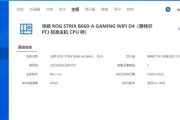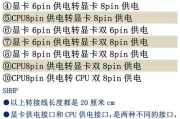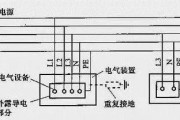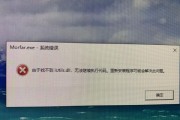在当今数字时代,电脑几乎成为每个家庭和办公室的必需品。无论是组装电脑还是维护旧机器,正确安装电源线都是至关重要的。尤其是对于分体式电源,其接线步骤相较于全模组电源更为复杂,错误的接线不仅会影响电脑的性能,甚至可能造成硬件损坏。本文将为您深入解析分体式电脑电源线的正确接法,并在出现接线错误时给出应对策略,让您的电脑运行更安全、高效。
一、分体式电脑电源线概述
1.1了解分体式电源线组件
分体式电脑电源通常具有以下几类线材:主板供电线、CPU供电线、显卡供电线、硬盘供电线和风扇供电线等。这些电源线具有不同的接口和形状,因此需要按照特定的方式接入电脑主机的相应硬件中。
1.2接线前的准备工作
在开始接线之前,请确保以下几点:
完全关闭电源,并从电源插座上拔下主机电源线,以确保操作安全。
电脑机箱内部无尘或已清理干净。
确保所有硬件组件已经安装完毕,包括主板、CPU、内存条、硬盘和显卡等。
检查所有电源线是否完好无损,没有弯曲、折断或磨损。

二、分体式电脑电源线的正确接法
2.1主板供电线的接法
步骤1:找到主板电源插槽,通常标注为“ATX24Pin”。
步骤2:确保电源线的插头与主板上的插槽方向一致。
步骤3:将电源线平稳、牢固地插入主板供电插槽中。
2.2CPU供电线的接法
步骤1:寻找CPU供电接口,通常位于CPU插槽附近,标注为“CPU4+4Pin”或“CPU8Pin”。
步骤2:将对应的CPU供电线插入正确的位置。
步骤3:确认无误后,轻轻按下电源线确保其锁定到位。
2.3显卡供电线的接法
步骤1:找到显卡供电接口,通常在显卡的一侧,可能会有多个8Pin接口。
步骤2:根据显卡的电源需求,将显卡供电线插入相应接口。
步骤3:确保供电线插入后稳固且无悬空部分。
2.4硬盘和风扇供电线的接法
步骤1:识别硬盘电源接口,通常为SATA电源接口,而风扇电源接口一般为4Pin。
步骤2:将硬盘和风扇的供电线插入相应的接口。
步骤3:通常硬盘和风扇接口较为宽松,但需确保无误插,并且连接稳固。

三、接线错误的检查与解决方法
3.1如何检查接线错误
观察硬件指示灯:如果电脑开机后,电源指示灯未亮起或异常闪烁,很可能是接线错误。
听声音提示:电脑开机时如果发出连续的蜂鸣声,可能是电源接线问题。
查看电脑启动情况:如果电脑无法启动或启动后频繁死机,检查是否有电源线未接好或接错了。
3.2接线错误的处理办法
断电后重新检查:在断开电源后,仔细检查每一条电源线是否按照正确的方式和方向连接。
对照主板说明书:使用主板的使用说明书或指南,对照图示检查每一条电源线的正确连接方法。
咨询专业人员:如果自己无法确定问题所在,建议联系电脑维修专业人员进行诊断和解决。
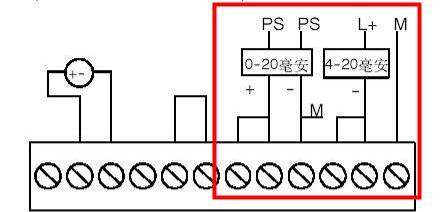
四、维护与注意事项
4.1定期检查电源线连接
为了保证电脑的长期稳定运行,建议定期进行电源线连接的检查。特别是在进行机箱内部清洁和硬件升级时,需要仔细检查电源线是否有松动或损坏的情况。
4.2避免过度拉扯电源线
在安装或拆卸硬件时,应避免过度拉扯电源线,以免导致连接不良或线材损坏。
4.3使用防静电措施
在操作电脑硬件和电源线时,建议佩戴防静电手环或手镯,以防静电对电脑硬件造成损害。
五、结论
分体式电脑电源线的正确接法是确保电脑稳定运行的关键。了解并掌握每一种电源线的接法和常见错误的检查方法,对于电脑的日常维护和故障排除具有重要作用。希望本文能够为您提供详实的指导,帮助您顺利完成分体式电源线的安装工作。综合以上,只要细心和耐心,相信每位用户都能够成为电脑电源接线的高手。
标签: #电脑电源